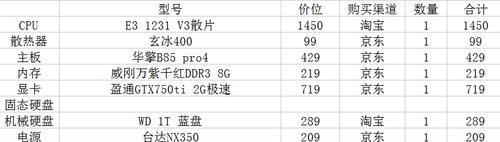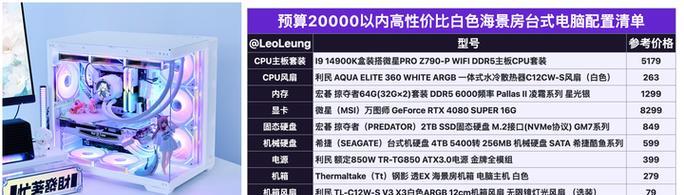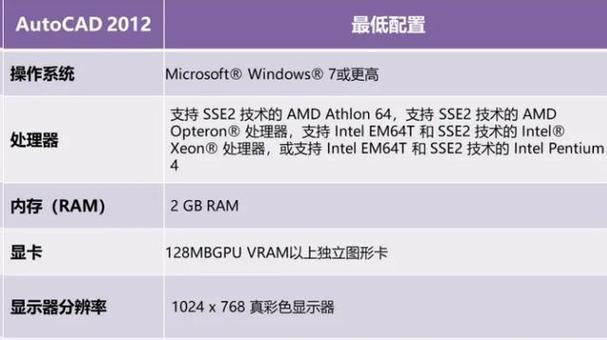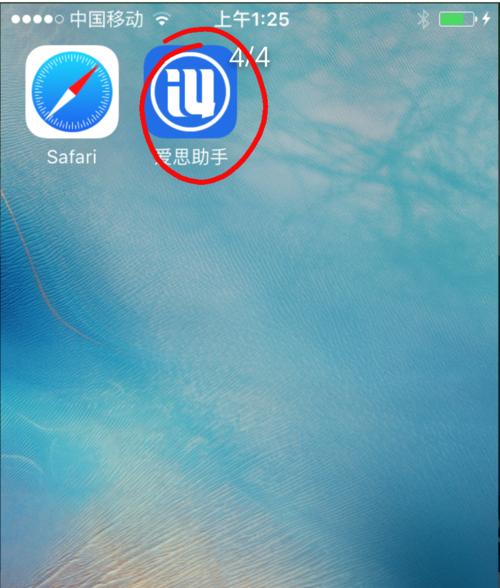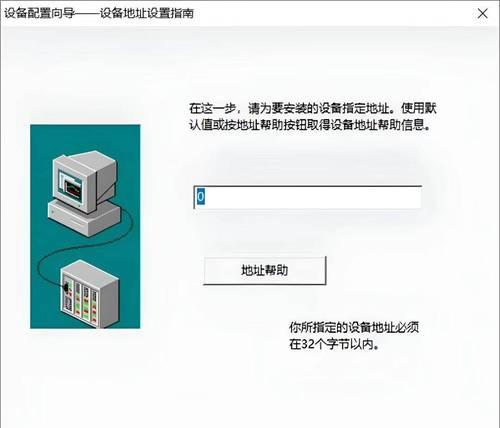在这个高速发展的数字时代,电脑性能不再只关乎速度,还包括了能够流畅处理和渲染高质量图像和视频的能力。为了满足这一需求,我们必须了解如何针对高级渲染任务优化电脑配置。本文将详细介绍电脑配置在渲染任务中的各种设置,以确保无论是专业设计师还是资深爱好者,都能让电脑性能得到充分利用。
一、检查并升级硬件配置
处理器(CPU)
要进行高效的渲染工作,首先得有一个强大的处理器。现代3D渲染软件对多核CPU的支持至关重要,因此推荐使用多线程处理器。如Intel的i7或i9系列,或AMD的Ryzen系列。
显卡(GPU)
独立显卡对渲染来说同样重要,特别是在使用支持CUDA或OpenCL加速的软件时。拥有更高显存的显卡,比如NVIDIA的RTX系列,可以显著提高渲染效率。
内存(RAM)
高质量的渲染任务会占用大量内存。至少应配置16GBRAM,但如果您经常处理大型项目,32GB甚至更高容量会更加合适。
存储空间
使用SSD可以大幅提升数据读写速度。大容量硬盘(HDD或SSD)对于存储大量素材文件是必不可少的。
二、调整系统和软件设置
更新驱动程序
定期检查并安装最新的显卡、主板和芯片组驱动程序,以优化系统性能和兼容性。
调整电源计划
电源设置应调整为高性能模式,以确保电脑在渲染时不会因节能而降低性能。
优化操作系统
禁用不必要的视觉效果和服务,这可以释放系统资源,特别是在Windows系统中。
三、专业渲染软件设置
多核渲染
大多数现代渲染软件都支持多核渲染。确保软件设置中启用此功能以实现最大优化。
GPU加速
如果软件支持,确保打开GPU加速功能。这将利用显卡的强大处理能力,大幅减少渲染时间。
细分精度
在软件中合理调整渲染的精细度,过高会占用更多资源,过低则影响最终质量。
四、监控系统性能
利用任务管理器或第三方系统监控工具来跟踪电脑部件的负载情况。这有助于在渲染时实时了解系统状态,及时进行调整。
五、维护电脑系统
定期清理磁盘、优化注册表和进行其他系统维护工作,可以降低系统碎片,保持电脑运行流畅。
实现电脑配置的最佳渲染设置是一个复杂但至关重要的过程,涉及硬件选择、系统调节、软件配置及性能监控等多方面。本篇文章详细地指导了电脑配置的优化设置,从硬件升级到系统和软件调整,再到性能监控与系统维护,每一步都旨在帮助用户达到高效渲染的目的。通过这些步骤的执行,无论是专业的设计师还是资深的电脑爱好者,都可以让自己的电脑性能得到最大化利用,顺利完成那些对计算能力要求极高的渲染任务。